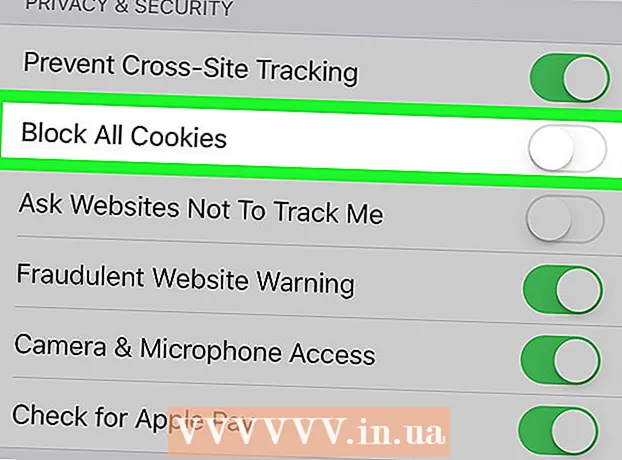May -Akda:
Alice Brown
Petsa Ng Paglikha:
26 Mayo 2021
I -Update Ang Petsa:
1 Hulyo 2024

Nilalaman
- Mga hakbang
- Paraan 1 ng 5: Pag-post ng larawan o video (computer)
- Paraan 2 ng 5: Pag-post ng isang komento (computer)
- Paraan 3 ng 5: Pag-post ng larawan o video (mobile device)
- Paraan 4 ng 5: Pag-post ng isang Komento (Mobile)
- Paraan 5 ng 5: Pag-post sa pamamagitan ng Windows 10 Instagram app
- Mga Tip
- Mga babala
Sa artikulong ito, ipapakita namin sa iyo kung paano mag-post ng mga larawan at video sa Instagram at kung paano magbigay ng puna sa mga post ng ibang tao. Magagawa mo ito sa iyong desktop at mobile device, ngunit kakailanganin mo ang Google Chrome o ang Windows 10 Instagram app sa iyong computer.
Mga hakbang
Paraan 1 ng 5: Pag-post ng larawan o video (computer)
 1 I-install ang Google Chrome. Gawin ito kung wala kang browser na ito sa iyong computer.
1 I-install ang Google Chrome. Gawin ito kung wala kang browser na ito sa iyong computer. - Sa isang Mac na walang Chrome, maaari kang magbahagi ng mga larawan at video gamit ang Safari.
 2 Simulan ang Chrome at buksan ang isang window sa mode na incognito. Upang magawa ito, mag-click sa icon &# 8942; sa kanang sulok sa itaas ng window, at pagkatapos ay sa menu, i-click ang Bagong Incognito Window.
2 Simulan ang Chrome at buksan ang isang window sa mode na incognito. Upang magawa ito, mag-click sa icon &# 8942; sa kanang sulok sa itaas ng window, at pagkatapos ay sa menu, i-click ang Bagong Incognito Window. - Tiyaking tiyaking hindi mag-log out (at pagkatapos ay mag-log in muli) mula sa iyong Instagram account.
- Maaari mo ring i-click Ctrl+⇧ Paglipat+N (Windows) o ⌘ Utos+⇧ Paglipat+N (Mac) upang buksan ang isang incognito window.
 3 Mag-click sa &# 8942;. Mahahanap mo ang icon na ito sa kanang sulok sa itaas. Magbubukas ang isang menu.
3 Mag-click sa &# 8942;. Mahahanap mo ang icon na ito sa kanang sulok sa itaas. Magbubukas ang isang menu.  4 Mag-click sa Karagdagang mga tool. Nasa ilalim ito ng menu. Magbubukas ang isang bagong menu.
4 Mag-click sa Karagdagang mga tool. Nasa ilalim ito ng menu. Magbubukas ang isang bagong menu.  5 Mag-click sa Mga tool ng developer. Mahahanap mo ang opsyong ito sa ilalim ng bagong menu. Lilitaw ang panel ng developer sa kanang bahagi ng window ng browser.
5 Mag-click sa Mga tool ng developer. Mahahanap mo ang opsyong ito sa ilalim ng bagong menu. Lilitaw ang panel ng developer sa kanang bahagi ng window ng browser.  6 Mag-click sa icon ng dalawang mga parihaba. Mahahanap mo ito sa kaliwang sulok sa itaas ng panel ng developer. Nagiging asul ang icon upang ipahiwatig na ang Chrome ay lumipat sa pag-browse sa mobile.
6 Mag-click sa icon ng dalawang mga parihaba. Mahahanap mo ito sa kaliwang sulok sa itaas ng panel ng developer. Nagiging asul ang icon upang ipahiwatig na ang Chrome ay lumipat sa pag-browse sa mobile. - Kung ang asul na ito ay asul na, ang Chrome ay nasa mobile browsing mode.
 7 Pumunta sa website ng Instagram. Mag-click sa address bar ng iyong browser (matatagpuan sa tuktok ng window), tanggalin ang lahat ng nilalaman dito, ipasok instagram.com at pindutin ang susi ↵ Ipasok... Ang pahina sa pag-login sa Instagram ay magbubukas.
7 Pumunta sa website ng Instagram. Mag-click sa address bar ng iyong browser (matatagpuan sa tuktok ng window), tanggalin ang lahat ng nilalaman dito, ipasok instagram.com at pindutin ang susi ↵ Ipasok... Ang pahina sa pag-login sa Instagram ay magbubukas.  8 Mag-log in sa Instagram. I-click ang Pag-login sa ilalim ng pahina, ipasok ang iyong username (o email address, o numero ng telepono), ipasok ang iyong password at i-click ang Login. Magbubukas ang iyong pahina sa mobile na Instagram.
8 Mag-log in sa Instagram. I-click ang Pag-login sa ilalim ng pahina, ipasok ang iyong username (o email address, o numero ng telepono), ipasok ang iyong password at i-click ang Login. Magbubukas ang iyong pahina sa mobile na Instagram.  9 I-click ang icon +. Mahahanap mo ito sa ilalim ng pahina. Magbubukas ang isang Explorer (Windows) o Finder (Mac) window.
9 I-click ang icon +. Mahahanap mo ito sa ilalim ng pahina. Magbubukas ang isang Explorer (Windows) o Finder (Mac) window.  10 Piliin ang larawan na nais mong i-post sa Instagram. Upang magawa ito, mag-click sa nais na larawan.
10 Piliin ang larawan na nais mong i-post sa Instagram. Upang magawa ito, mag-click sa nais na larawan. - Upang makahanap ng isang larawan, maaari mong buksan ang isang serye ng mga folder sa kaliwang pane.
 11 Mag-click sa Buksan. Mahahanap mo ang pagpipiliang ito sa ibabang kanang sulok. Ang larawan ay mai-upload sa mobile site ng Instagram.
11 Mag-click sa Buksan. Mahahanap mo ang pagpipiliang ito sa ibabang kanang sulok. Ang larawan ay mai-upload sa mobile site ng Instagram.  12 Pumili ng isang filter. Mag-click sa tab na "Filter" sa ibabang kaliwang sulok at mag-click sa naaangkop na filter.
12 Pumili ng isang filter. Mag-click sa tab na "Filter" sa ibabang kaliwang sulok at mag-click sa naaangkop na filter. - Kung hindi mo nais na ilapat ang filter, laktawan ang hakbang na ito.
 13 Mag-click sa Dagdag pa. Mahahanap mo ang asul na pindutan na ito sa kanang sulok sa itaas ng pahina ng Bagong Post.
13 Mag-click sa Dagdag pa. Mahahanap mo ang asul na pindutan na ito sa kanang sulok sa itaas ng pahina ng Bagong Post.  14 Ipasok ang iyong lagda. Mag-click sa kahon ng teksto ng Enter Caption, at pagkatapos ay maglagay ng isang caption para sa larawan.
14 Ipasok ang iyong lagda. Mag-click sa kahon ng teksto ng Enter Caption, at pagkatapos ay maglagay ng isang caption para sa larawan.  15 Mag-click sa Ibahagi ito. Mahahanap mo ang asul na pindutan na ito sa kanang sulok sa itaas. I-post ang larawan sa Instagram.
15 Mag-click sa Ibahagi ito. Mahahanap mo ang asul na pindutan na ito sa kanang sulok sa itaas. I-post ang larawan sa Instagram.
Paraan 2 ng 5: Pag-post ng isang komento (computer)
 1 Buksan ang website ng Instagram. Sa iyong browser, pumunta sa https://www.instagram.com/. Kung naka-log in ka na, magbubukas ang iyong pahina sa Instagram.
1 Buksan ang website ng Instagram. Sa iyong browser, pumunta sa https://www.instagram.com/. Kung naka-log in ka na, magbubukas ang iyong pahina sa Instagram. - Kung hindi ka pa naka-sign in sa iyong Instagram account, ipasok ang iyong email address (o numero ng telepono, o username) at password.
 2 Hanapin ang larawan o video na nais mong puna sa iyong feed. Maaari mo ring gamitin ang search bar - mag-click dito (sa tuktok ng pahina), ipasok ang pangalan ng gumagamit na iyong hinahanap, at mag-click sa nais na pangalan sa menu na magbubukas. Dadalhin ka sa pahina ng profile ng gumagamit. Gawin ito kung alam mo ang may-akda ng publication na may nais na larawan o video.
2 Hanapin ang larawan o video na nais mong puna sa iyong feed. Maaari mo ring gamitin ang search bar - mag-click dito (sa tuktok ng pahina), ipasok ang pangalan ng gumagamit na iyong hinahanap, at mag-click sa nais na pangalan sa menu na magbubukas. Dadalhin ka sa pahina ng profile ng gumagamit. Gawin ito kung alam mo ang may-akda ng publication na may nais na larawan o video.  3 Mag-click sa icon na mukhang isang cloud ng pagsasalita. Mahahanap mo ito sa ilalim ng larawan o video kung saan mo nais magdagdag ng komento. Ang isang text box ay lilitaw sa screen kung saan maaari kang magpasok ng isang komento.
3 Mag-click sa icon na mukhang isang cloud ng pagsasalita. Mahahanap mo ito sa ilalim ng larawan o video kung saan mo nais magdagdag ng komento. Ang isang text box ay lilitaw sa screen kung saan maaari kang magpasok ng isang komento. - Kung ang may-akda ng publication na may nais na larawan / video ay hindi pinagana ang mga komento, hindi ka makakakuha ng puna dito.
- Hindi ka maaaring tumugon sa isang mayroon nang komento sa iyong computer.
 4 Ipasok ang iyong teksto ng komento sa text box.
4 Ipasok ang iyong teksto ng komento sa text box. 5 Mag-click sa ↵ Ipasok. Ang komento ay mai-publish at magagamit sa may-akda ng publication at ang kanyang mga tagasuskribi.
5 Mag-click sa ↵ Ipasok. Ang komento ay mai-publish at magagamit sa may-akda ng publication at ang kanyang mga tagasuskribi.
Paraan 3 ng 5: Pag-post ng larawan o video (mobile device)
 1 Ilunsad ang Instagram app. Ang icon nito ay mukhang isang multi-kulay na kamera. Mahahanap mo ang icon na ito sa isa sa mga desktop o sa drawer ng app. Kung naka-log in ka na, magbubukas ang iyong pahina sa Instagram.
1 Ilunsad ang Instagram app. Ang icon nito ay mukhang isang multi-kulay na kamera. Mahahanap mo ang icon na ito sa isa sa mga desktop o sa drawer ng app. Kung naka-log in ka na, magbubukas ang iyong pahina sa Instagram. - Kung hindi ka pa naka-sign in sa iyong Instagram account, ipasok ang iyong email address (o numero ng telepono, o username) at password.
 2 Tapikin +. Mahahanap mo ang icon na ito sa ilalim ng screen. Ang camera ng aparato ay bubuksan.
2 Tapikin +. Mahahanap mo ang icon na ito sa ilalim ng screen. Ang camera ng aparato ay bubuksan. - Kung hindi mo makita ang icon na ito, mag-click sa hugis ng bahay na icon sa ibabang kaliwang sulok.
 3 Pumili mula sa tatlong mga pagpipilian. Nasa ilalim ng screen ang mga ito:
3 Pumili mula sa tatlong mga pagpipilian. Nasa ilalim ng screen ang mga ito: - Mediathek - isang listahan ng mga larawan at video na nasa memorya ng aparato ay magbubukas;
- Larawan - ang camera ay bubukas upang kumuha ng litrato;
- Video - ang camera ay bubukas upang mag-record ng isang video.
 4 Lumikha o pumili ng isang larawan o video. Magbubukas ito sa isang window para sa pag-edit ng nilalaman ng media.
4 Lumikha o pumili ng isang larawan o video. Magbubukas ito sa isang window para sa pag-edit ng nilalaman ng media. - I-tap ang Susunod sa kanang sulok sa itaas kapag pumili ka ng isang larawan o video.
- Kung magpasya kang pumili ng isang tapos na larawan kaysa kumuha ng bago, maaari kang pumili ng maraming larawan. Upang magawa ito, i-tap ang icon ng magkakapatong na mga parisukat sa kanang bahagi ng screen, at pagkatapos ay tapikin ang 2 hanggang 9 na mga larawan upang mai-post ang mga ito nang sabay. Lilikha ng isang slideshow mula sa mga larawang ito.
 5 Pumili ng isang filter para sa iyong larawan o video. Upang magawa ito, mag-click sa naaangkop na filter.
5 Pumili ng isang filter para sa iyong larawan o video. Upang magawa ito, mag-click sa naaangkop na filter. - Kapag pinili mo ang isang filter, i-tap ito muli upang maipakita ang isang slider na inaayos ang lakas ng epekto ng filter.
- Upang baguhin ang iba pang mga setting ng larawan / video tulad ng kaibahan at ningning, i-tap ang I-edit ang tab sa ilalim ng screen.
 6 Tapikin Dagdag pa. Mahahanap mo ang pindutang ito sa kanang sulok sa itaas.
6 Tapikin Dagdag pa. Mahahanap mo ang pindutang ito sa kanang sulok sa itaas.  7 Ipasok ang iyong lagda. Tapikin ang text box sa tuktok ng screen at maglagay ng isang caption para sa larawan o video.
7 Ipasok ang iyong lagda. Tapikin ang text box sa tuktok ng screen at maglagay ng isang caption para sa larawan o video. - Maaari mong i-tag ang iyong mga kaibigan sa Instagram sa larawan at video. I-tap ang "Mga Gumagamit ng Tag", mag-tap ng larawan, at pagkatapos ay piliin ang iyong mga kaibigan.
- Upang maisama ang impormasyon sa lokasyon sa isang larawan, mag-click sa Magdagdag ng Impormasyon sa Lokasyon at piliin ang iyong lokasyon.
 8 Tapikin Ibahagi ito. Mahahanap mo ang pagpipiliang ito sa kanang sulok sa itaas. Ang larawan o video ay nai-post sa Instagram at lilitaw sa mga pahina ng iyong mga tagasuskribi.
8 Tapikin Ibahagi ito. Mahahanap mo ang pagpipiliang ito sa kanang sulok sa itaas. Ang larawan o video ay nai-post sa Instagram at lilitaw sa mga pahina ng iyong mga tagasuskribi. - Kung ang iyong Instagram account ay naka-link sa iba pang mga social media account, tulad ng Facebook o Twitter, i-tap ang slider sa kanan ng iyong account upang mai-post ang iyong larawan o video sa mga social media account din.
Paraan 4 ng 5: Pag-post ng isang Komento (Mobile)
 1 Ilunsad ang Instagram app. Ang icon nito ay mukhang isang multi-kulay na kamera. Maaari mong makita ang icon ng application sa isa sa mga desktop o sa application bar. Kung naka-log in ka na, magbubukas ang iyong pahina sa Instagram.
1 Ilunsad ang Instagram app. Ang icon nito ay mukhang isang multi-kulay na kamera. Maaari mong makita ang icon ng application sa isa sa mga desktop o sa application bar. Kung naka-log in ka na, magbubukas ang iyong pahina sa Instagram. - Kung hindi ka pa naka-sign in sa iyong Instagram account, ipasok ang iyong email address (o numero ng telepono, o username) at password.
 2 Hanapin ang larawan o video na nais mong puna sa iyong feed. Maaari mo ring gamitin ang search bar - i-tap ito (sa tuktok ng pahina), ipasok ang pangalan ng gumagamit na iyong hinahanap, at i-tap ang nais na pangalan sa menu na magbubukas. Dadalhin ka sa pahina ng profile ng gumagamit. Gawin ito kung alam mo ang may-akda ng publication na may nais na larawan o video.
2 Hanapin ang larawan o video na nais mong puna sa iyong feed. Maaari mo ring gamitin ang search bar - i-tap ito (sa tuktok ng pahina), ipasok ang pangalan ng gumagamit na iyong hinahanap, at i-tap ang nais na pangalan sa menu na magbubukas. Dadalhin ka sa pahina ng profile ng gumagamit. Gawin ito kung alam mo ang may-akda ng publication na may nais na larawan o video.  3 Tapikin ang icon na mukhang isang cloud ng pagsasalita. Mahahanap mo ito sa ilalim ng larawan o video kung saan mo nais magdagdag ng komento. Ang isang text box ay lilitaw sa screen kung saan maaari kang magpasok ng isang komento.
3 Tapikin ang icon na mukhang isang cloud ng pagsasalita. Mahahanap mo ito sa ilalim ng larawan o video kung saan mo nais magdagdag ng komento. Ang isang text box ay lilitaw sa screen kung saan maaari kang magpasok ng isang komento. - Kung ang may-akda ng publication na may nais na larawan / video ay hindi pinagana ang mga komento, hindi ka makakakuha ng puna dito.
- Upang mag-post ng isang tugon sa isang mayroon nang komento, i-tap ito at pagkatapos ay tapikin ang Tumugon.
 4 Ipasok ang iyong teksto ng komento sa text box. Nasa ilalim ito ng screen.
4 Ipasok ang iyong teksto ng komento sa text box. Nasa ilalim ito ng screen.  5 Tapikin Ilathala. Mahahanap mo ang pagpipiliang ito sa kanan ng patlang ng komento. Ang komento ay mai-publish at magagamit sa may-akda ng publication at ang kanyang mga tagasuskribi.
5 Tapikin Ilathala. Mahahanap mo ang pagpipiliang ito sa kanan ng patlang ng komento. Ang komento ay mai-publish at magagamit sa may-akda ng publication at ang kanyang mga tagasuskribi.
Paraan 5 ng 5: Pag-post sa pamamagitan ng Windows 10 Instagram app
 1 I-install ang Instagram app. Maaari mo itong gawin sa anumang computer sa Windows 10. Buksan ang Microsoft Store
1 I-install ang Instagram app. Maaari mo itong gawin sa anumang computer sa Windows 10. Buksan ang Microsoft Store  , at pagkatapos ay:
, at pagkatapos ay: - I-click ang Paghahanap.
- Pasok instagram.
- Mag-click sa "Instagram" sa menu na magbubukas.
- I-click ang "Tumanggap" sa kaliwang bahagi ng pahina.
- Hintayin ang abiso na na-install ang Instagram.
 2 Ilunsad ang Instagram app. I-click ang "Run" sa window ng store o ipasok instagram mula sa Start menu, at pagkatapos ay i-click ang Instagram sa tuktok ng mga resulta ng paghahanap.
2 Ilunsad ang Instagram app. I-click ang "Run" sa window ng store o ipasok instagram mula sa Start menu, at pagkatapos ay i-click ang Instagram sa tuktok ng mga resulta ng paghahanap.  3 Mag-log in sa iyong Instagram account. Kapag na-prompt, i-click ang Login, ipasok ang iyong email address (o username, o numero ng telepono) at password, at pagkatapos ay mag-click ↵ Ipasok.
3 Mag-log in sa iyong Instagram account. Kapag na-prompt, i-click ang Login, ipasok ang iyong email address (o username, o numero ng telepono) at password, at pagkatapos ay mag-click ↵ Ipasok.  4 Mag-click sa +. Ito ay isang pindutan sa ilalim ng window.
4 Mag-click sa +. Ito ay isang pindutan sa ilalim ng window.  5 Mag-click sa Roll ng camera o "Pelikula". Malapit ito sa tuktok ng window ng Instagram. Magbubukas ang isang menu.
5 Mag-click sa Roll ng camera o "Pelikula". Malapit ito sa tuktok ng window ng Instagram. Magbubukas ang isang menu. - Upang kumuha ng larawan o magrekord ng isang video gamit ang built-in na kamera, i-click ang Larawan o Video sa ilalim ng pahina, kumuha ng larawan o video sa pamamagitan ng pagpindot sa pindutan ng pabilog na shutter, at pagkatapos ay laktawan ang susunod na tatlong mga hakbang.
 6 Pumili ng isang folder na may larawan. Upang magawa ito, mag-click sa nais na folder sa menu na bubukas.
6 Pumili ng isang folder na may larawan. Upang magawa ito, mag-click sa nais na folder sa menu na bubukas.  7 Pumili ng isang larawan. Ilagay ang iyong cursor sa gitna ng window ng Instagram, mag-scroll upang makita ang larawan o video na gusto mo, at pagkatapos ay mag-click sa larawan / video upang mapili.
7 Pumili ng isang larawan. Ilagay ang iyong cursor sa gitna ng window ng Instagram, mag-scroll upang makita ang larawan o video na gusto mo, at pagkatapos ay mag-click sa larawan / video upang mapili. - Upang pumili ng maramihang mga item nang sabay-sabay, i-click ang Maramihang Piliin, at pagkatapos ay i-click ang 2 hanggang 10 mga larawan at / o mga video.
 8 Mag-click sa Dagdag pa. Ito ay isang pagpipilian sa kanang sulok sa itaas ng window ng Instagram.
8 Mag-click sa Dagdag pa. Ito ay isang pagpipilian sa kanang sulok sa itaas ng window ng Instagram.  9 Pumili ng isang filter. Upang magawa ito, mag-click sa isa sa mga filter sa ilalim ng window.
9 Pumili ng isang filter. Upang magawa ito, mag-click sa isa sa mga filter sa ilalim ng window. - Kung hindi mo nais na ilapat ang filter, laktawan ang hakbang na ito.
- I-double click ang isang filter upang buksan ang isang slider menu na magbibigay-daan sa iyo upang ayusin ang lakas ng epekto ng filter.
 10 Mag-click sa Dagdag pa. Ito ay isang pindutan sa kanang sulok sa itaas ng window.
10 Mag-click sa Dagdag pa. Ito ay isang pindutan sa kanang sulok sa itaas ng window.  11 Magdagdag ng pirma. Mag-click sa text box sa tuktok ng form, at pagkatapos ay maglagay ng isang caption para sa larawan / video.
11 Magdagdag ng pirma. Mag-click sa text box sa tuktok ng form, at pagkatapos ay maglagay ng isang caption para sa larawan / video. - Maaari mong i-tag ang iyong mga kaibigan sa Instagram sa mga larawan at video. I-click ang "Mga Gumagamit ng Tag", mag-click sa larawan, at pagkatapos ay piliin ang iyong mga kaibigan.
- Upang maisama ang impormasyon sa lokasyon sa isang larawan, mag-click sa Magdagdag ng Impormasyon sa Lokasyon at piliin ang iyong lokasyon.
 12 Mag-click sa Ibahagi ito. Ito ay isang pagpipilian sa kanang sulok sa itaas. Ang larawan o video ay nai-post sa Instagram
12 Mag-click sa Ibahagi ito. Ito ay isang pagpipilian sa kanang sulok sa itaas. Ang larawan o video ay nai-post sa Instagram  13 Magkomento sa publication ng iba. Maaari itong magawa sa Instagram Window app:
13 Magkomento sa publication ng iba. Maaari itong magawa sa Instagram Window app: - I-click ang speech cloud icon sa ibaba ng post.
- I-click ang "Tumugon" sa ilalim ng komentong nais mo.
- Ipasok ang iyong teksto ng komento.
- I-click ang I-publish sa kanan ng text box.
Mga Tip
- Sa pagbukas ng site ng mobile na Instagram sa Chrome, pindutin nang matagal ang pindutan ng mouse at ilipat ang pointer upang mag-scroll pababa sa pahina ng Instagram (nasa gitna ito ng screen).
- Sa Instagram, ang mga komento ng ibang tao ay mas madalas na tumutugon (tulad ng sa Facebook), kaya huwag magtaka kung walang nakapansin o tumugon sa iyong komento.
Mga babala
- Huwag i-post ang hindi mo pag-aari. Kung nag-post ka ng nilalaman na pagmamay-ari ng ibang mga tao, maaaring ma-block ang iyong account.